Android SD 카드를 마운트 해제하기 전에 마운트 해제하는 방법

Android 장치에서 SD 카드를 안전하게 제거하려면 먼저 소프트웨어 수준에서 시스템에서 SD 카드를 마운트 해제하십시오. 이 간단한 안내서는 로프를 보여줍니다.
최근에 우리는외부 저장 장치 또는 USB 스틱을 분리하기 전에 마운트 해제의 이점과 추론. 안드로이드 폰과 태블릿에서 사용되는 SD 카드도 마찬가지입니다.
처음 Android 휴대 전화를 받았을 때SD 카드를 제거하는 안전한 방법은 먼저 장치를 끄는 것입니다. 그러나 일반적으로 문제없이 플러그를 뽑을 수 있기 때문에 그렇지 않습니다. 그러나 안전을 위해 SD 카드를 분리하기 전에 안전하게 마운트 해제하는 것이 가장 좋습니다. 이 안전한 마운트 해제는 데이터 손실을 방지 할뿐만 아니라 SD 카드를 물리적으로 제거하지 않아도 필요할 때 분리 할 수 있습니다.
노트 : 이 튜토리얼은 Android 4.0.4 Ice Cream Sandwich (ICS)를 실행하여 작성되었습니다. 메뉴 옵션은 실행중인 Android 버전에 따라 다릅니다.
Android에서 SD 카드를 안전하게 마운트 해제
홈 화면에서 기기의 설정 메뉴를 엽니 다. 이 메뉴는 "설정"앱을 열어 앱 드로어에서 액세스 할 수도 있습니다.
설정에서 저장 버튼을 누릅니다.

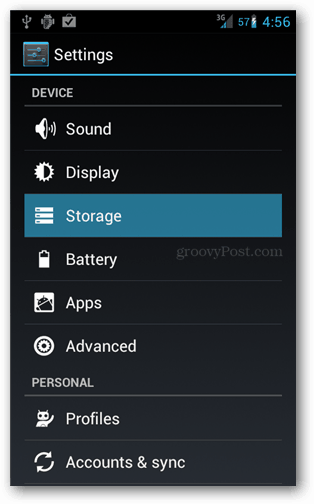
스토리지 화면을 아래로 스크롤하면 하단 근처에 원하는 정보가 표시됩니다. SD 카드 마운트 해제 버튼을 누릅니다. 그런 다음 나타나는 팝업에서 확인을 눌러 확인합니다.
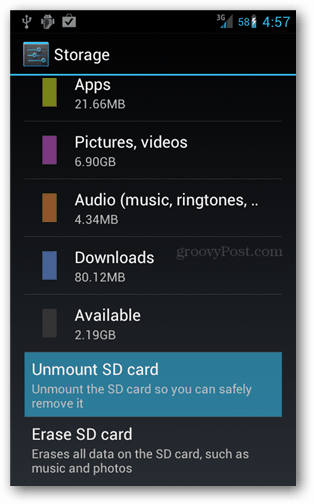
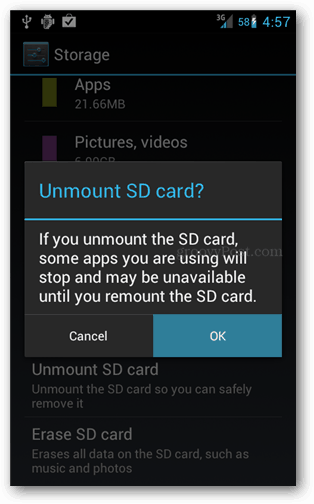
SD 카드가 마운트 해제되고 알림이 표시됩니다“SD 카드를 제거해도 안전합니다. SD 카드를 안전하게 제거 할 수 있습니다.”이제 휴대 전화 나 태블릿에서 SD 카드를 꺼내 데이터를 잃을 위험이 없습니다. 또한 기기에서 SD 카드 스캔을 중지하므로 아직 플러그를 뽑지 않았더라도 시스템이 액세스하는 것에 대해 걱정할 필요가 없습니다.
나중에 SD 카드를 다시 장착하려면 두 가지 방법이 있습니다. 첫 번째는 물리적으로 제거한 다음 다시 삽입하는 것입니다. 다른 방법은 스토리지 >> 설정 카드를 마운트 해제 한 경우에만 표시되는 마운트 버튼 사용.
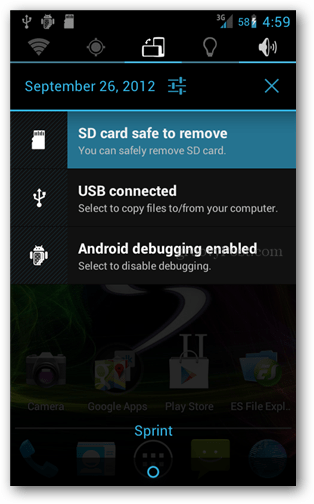
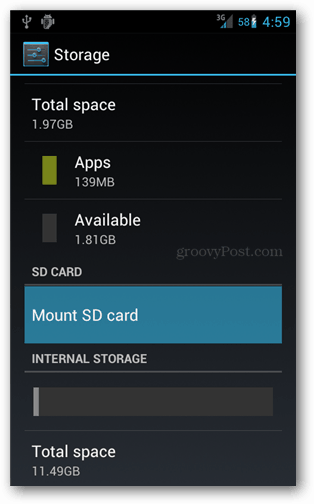










코멘트를 남겨주세요